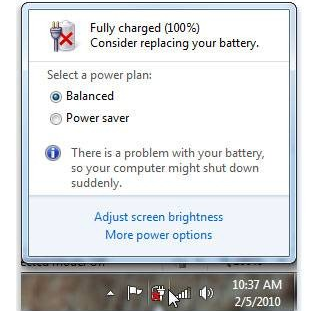 Apakah Anda pengguna laptop dengan menggunakan sistem operasi Windows 7?? Apabila benar, kemungkinan Anda akan mendapatkan pemberitahuan "Consider Replacing Your Battery" yang disertai dengan munculnya tanda silang merah pada ikon baterai pada system tray. Pemberitahuan ini muncul karena Windows 7 "menganggap" sudah waktunya baterai laptop Anda diganti.
Apakah Anda pengguna laptop dengan menggunakan sistem operasi Windows 7?? Apabila benar, kemungkinan Anda akan mendapatkan pemberitahuan "Consider Replacing Your Battery" yang disertai dengan munculnya tanda silang merah pada ikon baterai pada system tray. Pemberitahuan ini muncul karena Windows 7 "menganggap" sudah waktunya baterai laptop Anda diganti. Harap dicatat bahwa pemberitahuan ini muncul ketika Windows 7 mendeteksi bahwa laptop Anda kapasitas baterai kurang dari 40% kapasitas seharusnya, dan karena itu layak untuk diganti.
Namun, banyak laporan dari pengguna Windows 7 di berbagai penjuru dunia yang menyatakan bahwa Windows 7 kadang-kadang salah dalam mendeteksi kapasitas baterai laptop. Bahkan pernah ada pengguna yang sudah mengganti baterai dengan laptop baru tapi masih mendapatkan pemberitahuan ini.
Terlepas dari apakah akurat atau tidak Windows 7 dalam mendeteksi kapasitas baterai laptop, saya pikir kita semua setuju bahwa baterai laptop adalah barang yang relatif mahal harganya. Jadi selama masih dapat digunakan dengan baik (meskipun kurang dari 40% dari kapasitas ideal), tidak perlu buru-buru diganti.
Menurut saya, selama baterai laptop masih bisa bertahan lebih dari 30 menit maka Anda tidak perlu untuk menggantinya. Jika Anda mengalami masalah "Consider Replacing Your Battery"seperti terlihat pada gambar di atas, Anda tidak perlu panik atau terburu-buru menghabiskan dana untuk membeli baterai laptop baru. Ada cara sederhana untuk menghilangkan pemberitahuan ini menjengkelkan. Berikut langkah-langkahnya:
- Mengisi baterai Anda hingga penuh (100%), kemudian matikan laptop Anda. Sampai tahap ini Anda jangan melepas charger baterai laptop.
- Hidupkan laptop Anda dan tekan F8 berulang kali hingga menu Boot Advanced Options muncul. Pilih Safe Mode seperti tampak pada gambar di bawah.
- Setelah Anda memasuki Windows Safe Mode, seperti pada gambar di bawah, lepaskan charger baterai dari laptop Anda.
- Biarkan sampai laptop mati sendiri karena baterai benar-benar habis. Pada saat berada dalam Safe Mode ini, Anda dianjurkan untuk tidak mengoperasikan laptop. Biarkan sampai laptop mati sendiri.
Setelah laptop mati, pasang charger laptop Anda kembali dan nyalakan laptop Anda seperti biasa. Setelah itu, abrakadabra......peringatan "Consider Replacing Your Battery" dan tanda silang merah pada ikon baterai tidak muncul lagi. - Teknik di atas pada dasarnya adalah sebuah cara untuk mengkalibrasi kapasitas baterai laptop Anda. Dengan menjalankan laptop dari kondisi awal baterai sudah penuh (kapasitas 100%) sampai benar-benar habis (kapasitas 0%), maka Windows 7 dapat mengetahui kapasitas sebenarnya dari baterai laptop, dan secara otomatis mengatur ulang pengaturan parameter yang terkait dengan laptop baterai.
Catatan:
- Cara di atas sudah saya coba pada laptop Acer saya dan terbukti berhasil. Ada yang mengatakan bahwa permasalahan tersebut muncul karena laptop keluaran atau versi lama, diupgrade dengan sistem operasi Windows 7 yang baru. Notifikasi penggantian baterai akan muncul karena sistem BIOS dari laptop tersebut tidak sesuai dengan parameter yang dimiliki oleh Windows 7. Akibatnya, Windows 7 salah dalam mengukur daya baterai yang digunakan oleh suatu laptop dalam kondisi baterai full (kapaitas 100%) sampai dengan habis (kapasitas 0%).
- Notifikasi "Consider Replacing Your Battery" ini hanya terjadi dan dialami oleh pengguna yang menggunakan sistem operasi Windows 7, karena ini merupakan salah satu kelebihan yang diberikan oleh Windows 7. Dengan adanya fasilitas ini diharapkan para pengguna laptop akan mengetahui kondisi baterai mereka. Meskipun demikian, banyak juga dari para pengguna yang mengeluhkan permasalahan ini. Adanya fasilitas ini bukannya memberikan keuntungan, namun sangat menggangu karena muncul tanda silang merah di ikon baterai dan memberikan rasa cemas karena laptop dapat mati sewaktu-waktu pada saat digunakan. Tampaknya masih banyak hal yang harus dilakukan oleh Pihak Microsoft untuk memperbaiki adanya gangguan seperti ini.
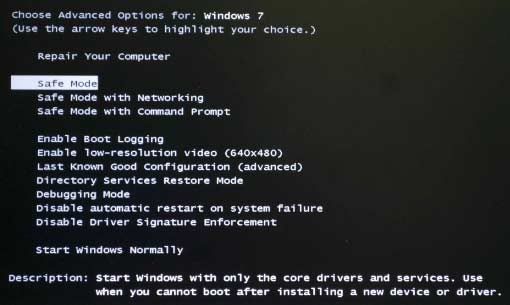
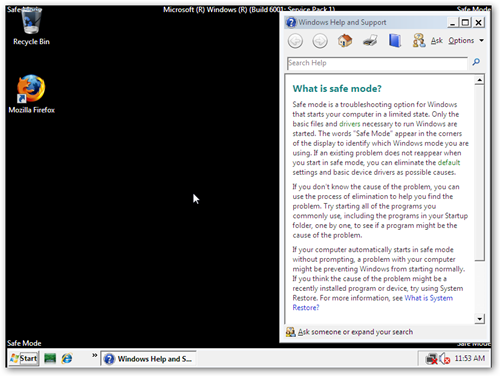
Akirnya kepake juga ternyata Prof, wk3.. Lepi adikku kena soalnya, thx2 sharingnya, wk3..
BalasHapusInfonya sangat membantu ga, akhirnya ga muncul lagi
BalasHapuswaktu saya coba, kenapa masih tetap ada tanda silang dan consider replacing your battery pada baterainya setelah saya hidupkan lagi laptop saya
BalasHapussama,ane juga kaya gitu mas
Hapussaya dah mencoba melakukan tips diatas telah berhasil, kemuadian pas lowbet batre leptopku muncul kembali tanda silang, saya coba kembali melakukan langkah diatas tidak bisa selalu muncul tanda silang bagaimana cara menanganinya kembali.???
BalasHapusterimakasih....!
Coba tips yang ini kang Cara Mengatasi Consider Replacing Your Battery Pada Windows 7
Hapus